
O que você vai aprender?
Nesta dica iremos mostrar como criar espaços reservados para posicionar gráficos exatamente onde você deseja. Utilizaremos a base pública Superloja, disponível no Tableau.
Introdução: Visualizar várias medidas na mesma tabela usando diferentes tipos de gráficos apresenta alguns desafios únicos. Nesse cenário, você normalmente pode arrastar suas medidas para a divisória Colunas da planilha e atualizar os tipos e cores de gráfico, mas os pontos de dados podem não se alinhar exatamente como você gostaria. Como pode ser visto no exemplo abaixo.
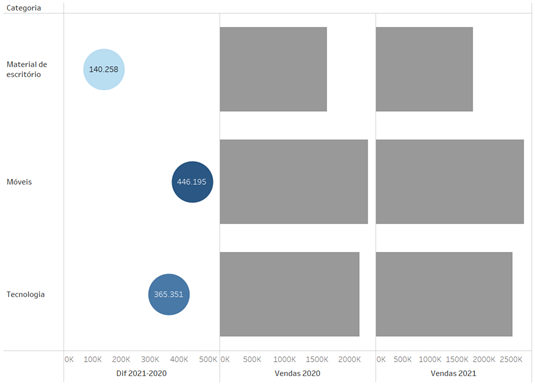
Como a medida Dif 2021-2020 neste exemplo tem um intervalo de valores, o Tableau dimensiona automaticamente esses pontos de dados em um eixo x. Isso deixa um espaço em branco indesejado e não fornece informações úteis adicionais, pois também codificamos por cores nossos círculos de índice na mesma medida. Em vez disso, queremos alinhar todos os círculos verticalmente e remover o espaço em branco. Para isto, basta seguir os passos abaixo da nossa dica.
Passo 1: Para ilustrar nosso exemplo, será preciso a criação de 3 campos calculados:
- Vendas 2021: sum(IF DATEPART(‘year’,[Data do pedido]) = 2021 THEN [Vendas] ELSE 0 END)
- Vendas 2020: sum(IF DATEPART(‘year’,[Data do pedido]) = 2020 THEN [Vendas] ELSE 0 END)
- Dif 2021-2020: [Vendas 2021]-[Vendas 2020]
Passo 2: Arraste as medidas criadas no passo anterior para prateleira de coluna, na ordem mostrada abaixo (Dif 2021-2020, Vendas 2021, Vendas 2020) e a dimensão Categoria para a prateleira de linha. Configure o cartão de marcas da medida Dif 2021-2020 para círculo, arraste a medida para cor e rótulo e deixe o alinhamento do rótulo centralizado, como pode ser visto abaixo.
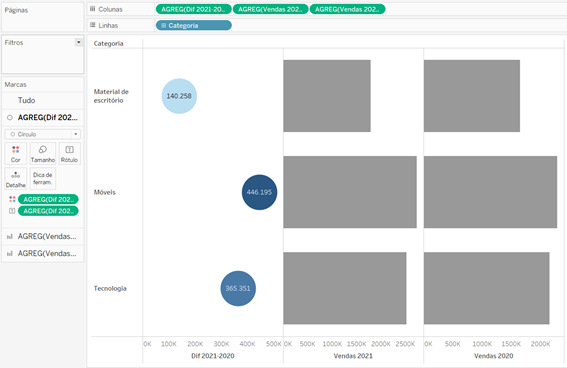
Passo 3: Crie um campo calculado, para criar o valor do espaço reservado. Espaços reservados são campos calculados definidos com valores específicos para posicionar uma marca em um local específico no eixo do gráfico.
- Espaço Reservado: MIN(0)
Passo 4: Arraste o campo calculado Espaço Reservado criado no passo anterior para cima da medida Dif 2021-2020 localizada na prateleira de coluna.
Ainda há muito espaço em branco ao redor do valor do Espaço Reservado, mesmo quando nossos círculos se alinham verticalmente. Nativamente, o Tableau mantem as larguras das colunas distribuídas uniformemente.
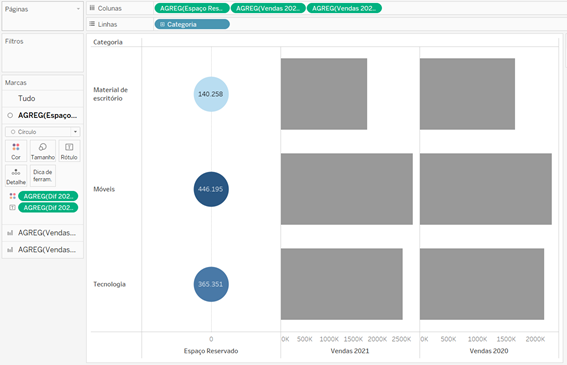
Passo 5: Precisamos ‘enganar’ o Tableau para posicionar o Espaço Reservado exatamente onde queremos. Para isso, vamos criar um eixo duplo. Clique na medida Vendas 2021 e selecione ‘Eixo Duplo’. Para sua visualização ficar da mesma forma da imagem abaixo será preciso as seguintes configurações:
- Sincronizar os eixos
- Configurar o cartão de marcas de Vendas 2021 para barras.
- Com botão direito do mouse em cima do eixo de Espaço Reservado, selecionar ‘Mover marcas para frente’
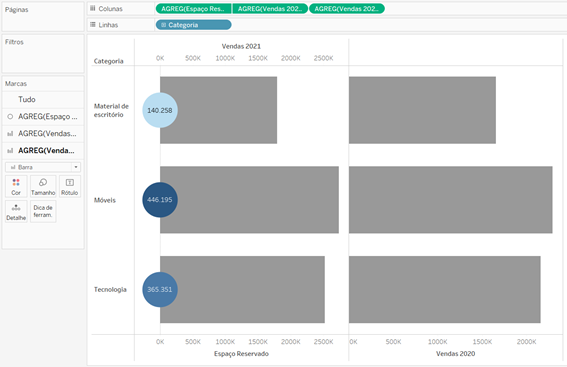
Neste ponto, estamos muito perto do resultado desejado, mas queremos que o círculo do Espaço Reservado fique antes da barra, em vez de se sobrepor.
Passo 6: Para descolocar o círculo para esquerda é preciso ajustar o valor do nosso campo calculado criado no passo 3, isso por levar algumas tentativas e erros para encontrar o melhor valor, mas para este exemplo, estamos usando:
Espaço Reservado: MIN(-400000)
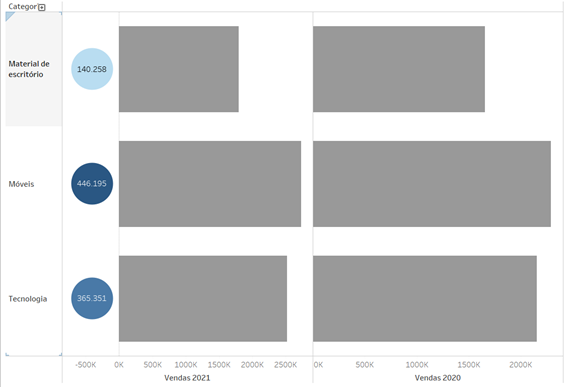
Passo 7: Por fim, formate seu gráfico.
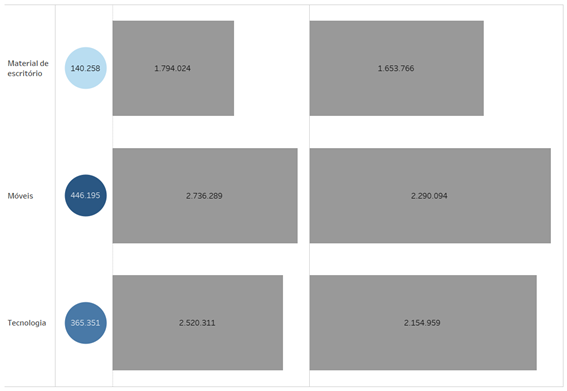
24 de Janeiro de 2021
Pronto, agora você já sabe como criar espaços reservados para posicionar gráficos exatamente onde você deseja.
Dicas Recentes



PATH | Dicas Alteryx – Criando um Gerador de Senha com Alteryx
17 de abril de 2024

P A T H | Dicas Tableau – Como criar um gráfico orbital
16 de abril de 2024

P A T H | Dicas Tableau Prep – Como calcular a diferença de
11 de abril de 2024

P A T H | Dicas Tableau – 8 dicas para deixar o seu painel mais profissional
9 de abril de 2024
